ボタンを独自のコンテナに追加することから始めます。これにより、UIの他の部分とは別にボタンのレイアウトを制御できます
JPanel panelFullOfButtons = new JPanel();
try {
for (int i = 0; i < projectNames.length; i++) {
buttons[i] = new ProjectButton(projectNames[i]);
buttons[i].setId(uniqueIds[i]);
panelFullOfButtons.add(buttons[i]);
buttons[i].addActionListener(this);
}
} catch (Exception e2) {
JOptionPane.showMessageDialog(null, e2);
}
次に、「メイン」パネルをNORTHに追加します フレームと「ボタン」パネルのCENTERへの位置
frame.add(panel, BorderLayout.NORTH);
frame.add(new JScrollPane(panelFullOfButtons), BorderLayout.CENTER);
この場合、JListのようなものを使用したくなるでしょう。 代わりは。 リストの使用方法
を参照してください。 詳細については
// Problem #1...
JScrollPane pane = new JScrollPane();
pane.add(buttonPanel);
//...
// Problem #2...
panel.add(pane);
frame.add(panel);
これらは互いに競合し、コンテンツを移動し、既存のコンテンツと重複しています...
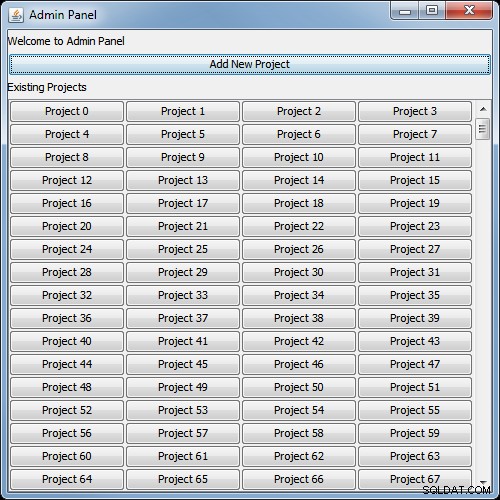
public AdminClass() {
panel.setLayout(new GridLayout(3, 1));
panel.add(new JLabel("Welcome to Admin Panel"));
btnNewButton.addActionListener(this);
panel.add(btnNewButton);
panel.add(new JLabel("Existing Projects"));
List<String> projectNameList = new ArrayList<String>();
for (int index = 0; index < 1000; index++) {
projectNameList.add("Project " + index);
}
projectNames = projectNameList.toArray(new String[0]);
// Adding buttons to the project
buttons = new JButton[projectNameList.size()];
try {
for (int i = 0; i < projectNames.length; i++) {
buttons[i] = new JButton(projectNames[i]);
btnPnl1.add(buttons[i]);
buttons[i].addActionListener(this);
}
} catch (Exception e2) {
JOptionPane.showMessageDialog(null, e2);
}
frame.add(panel, BorderLayout.NORTH);
frame.add(new JScrollPane(btnPnl1), BorderLayout.CENTER);
frame.setVisible(true);
frame.setSize(500, 500);
}
この場合、JListのいずれかを使用することをお勧めします プロジェクトまたはWrapLayoutを表示します
ボタンのレイアウト用
